L'animation est un élément central dans After Effects, qui te permet de créer des contenus créatifs et dynamiques. Dans ce guide, tu apprendras comment concevoir et contrôler des animations à l'aide de keyframes. Nous aborderons différents types d'interpolation qui donneront plus de profondeur et de dynamisme à tes animations. Plongeons directement dans le sujet et commençons par les bases !
Principales conclusions
- Les keyframes sont essentiels pour l'animation dans After Effects.
- Tu peux animer différents paramètres comme la position, l'échelle et l'opacité.
- L'interpolation des keyframes a un grand impact sur le déroulement de l'animation.
- La prévisualisation RAM permet une affichage en temps réel de ton animation.
Guide étape par étape
1. Comprendre l'interface et les calques
Tout d'abord, tu devrais te familiariser avec l'interface d'After Effects. Le calque avec lequel tu travailles contient différentes zones, y compris des options de transformation. Pour en savoir plus sur les calques, développe le calque et regarde les options en dessous.

Ici, tu trouveras des paramètres importants comme le point d'ancrage, la position, l'échelle, la rotation et l'opacité. Tous ces éléments sont importants pour l'animation de ta vidéo.
2. Définir des keyframes
Pour commencer ton animation, tu dois définir des keyframes. Commence par l'horloge pour le paramètre que tu souhaites animer. Le premier keyframe est placé à « Moment zéro ». Tu peux déplacer le curseur temporel image par image à travers la vidéo pour placer le prochain keyframe.

Par exemple, si tu souhaites animer l'échelle, place d'abord un keyframe à 100 % et avance ensuite de quelques images pour définir un autre keyframe avec une valeur d'échelle différente.
3. Créer une animation
Après avoir défini les premiers keyframes, tu peux ajuster les valeurs. Régle l'échelle à 20 % à 5 secondes, puis reviens à la valeur d'origine à 8 secondes. Cela te donnera une animation simple où l'objet diminue puis grandit à nouveau.

Avec cette technique, tu peux créer des animations simples mais efficaces. Pour prévisualiser ton animation, appuie sur la barre d'espace pour créer une prévisualisation RAM.
4. Activer l'affichage en temps réel
Si après la prévisualisation, tu vois que l'animation ne se joue pas en temps réel, il est important de savoir qu'After Effects doit d'abord rendre le contenu dans la RAM. Pour cela, appuie sur la touche zéro du pavé numérique pour lancer une prévisualisation RAM et lire l'animation de manière plus fluide.
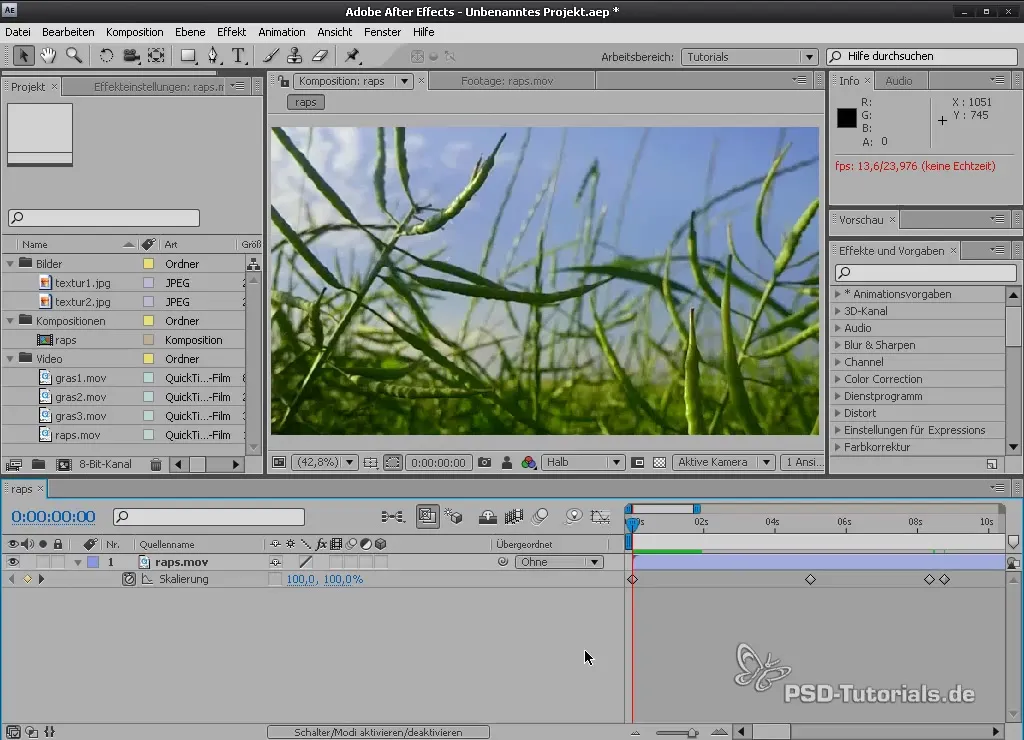
Ajuste ton animation jusqu'à ce qu'elle ait l'air bien, puis relance-la pour vérifier le résultat.
5. Ajuster l'interpolation des keyframes
Une caractéristique clé des keyframes est la possibilité de modifier leur interpolation. Clique droit sur un ou plusieurs keyframes et sélectionne « Assistant keyframe » > ; « Easy Ease ». Cela permet un passage plus doux de l'animation.
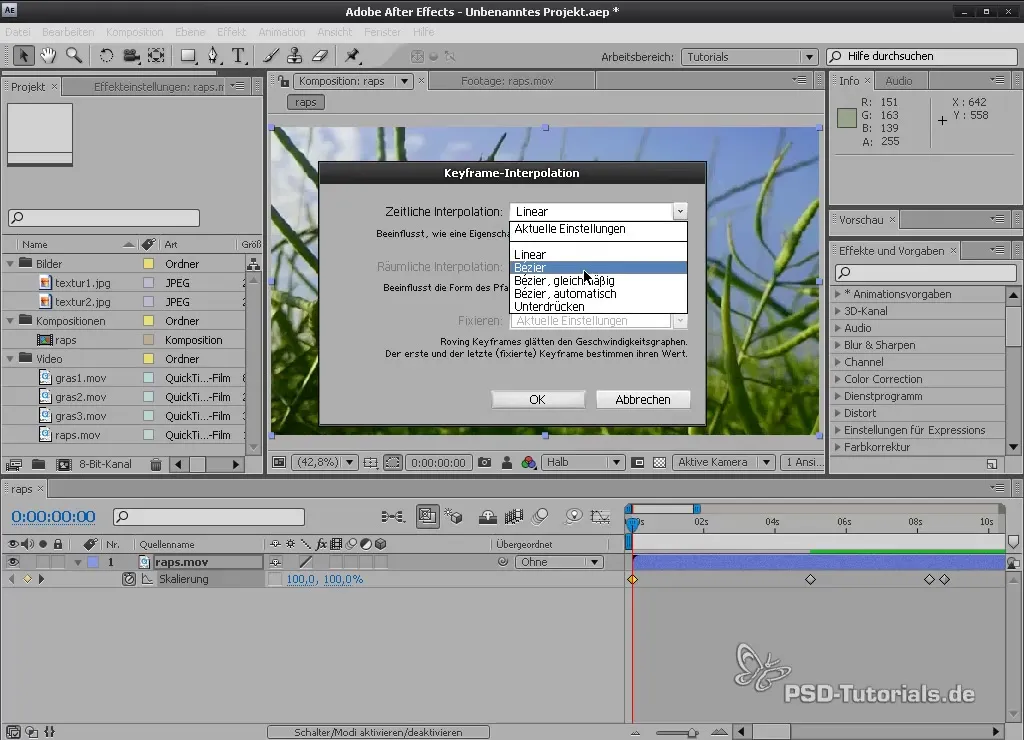
Si tu relances l'animation maintenant, tu remarqueras une différence évidente. Le mouvement commence plus lentement puis s'accélère, ce qui donne plus de dynamisme à l'animation.
6. Ajuster les courbes
Pour créer des mouvements encore plus avancés, tu peux utiliser l'éditeur de graphiques. Clique sur le graphique correspondant et ajuste les courbes selon tes souhaits. Ainsi, tu peux contrôler encore mieux la vitesse.

En réajustant les courbes, tu obtiens des transitions douces qui rendent ton animation plus vivante.
7. Animer plusieurs paramètres simultanément
Pour créer des animations encore plus intéressantes, tu peux animer plusieurs paramètres en même temps. Supprime d'abord tous les keyframes précédents en cliquant à nouveau sur l'horloge, puis définis à la fois la position et l'échelle.
Choisis un point où les deux paramètres devraient traverser une animation simultanément pour obtenir un effet dynamique.
8. Ajuster la finition de l'animation
Une fois que tu as défini tous les keyframes, il est temps d'optimiser les transitions. Utilise la touche de contrôle (Shift) et clique sur un keyframe pour lui donner une interpolation Easy Ease et assurer ainsi des transitions fluides.
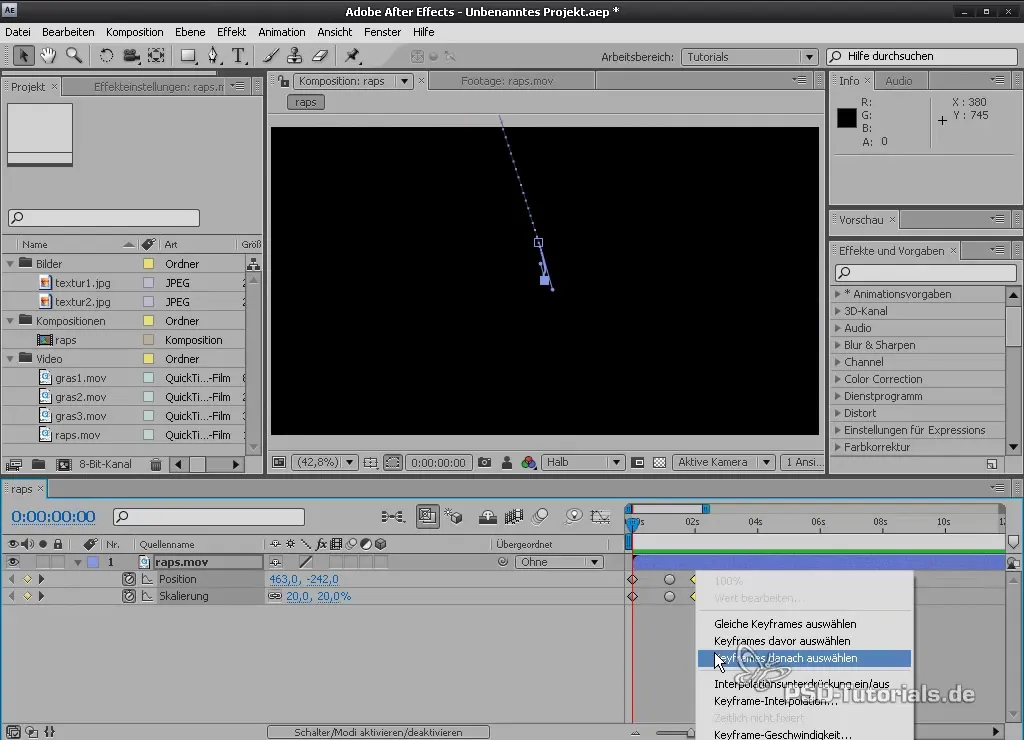
Grâce à ces ajustements, ton animation sera à la fois plus attrayante et plus professionnelle.
9. Ajouter de l'opacité
Un autre aspect de l'animation est l'opacité. Régle l'opacité à zéro et anime-la à 100 % à travers tes keyframes pour créer une transition de invisible à visible.
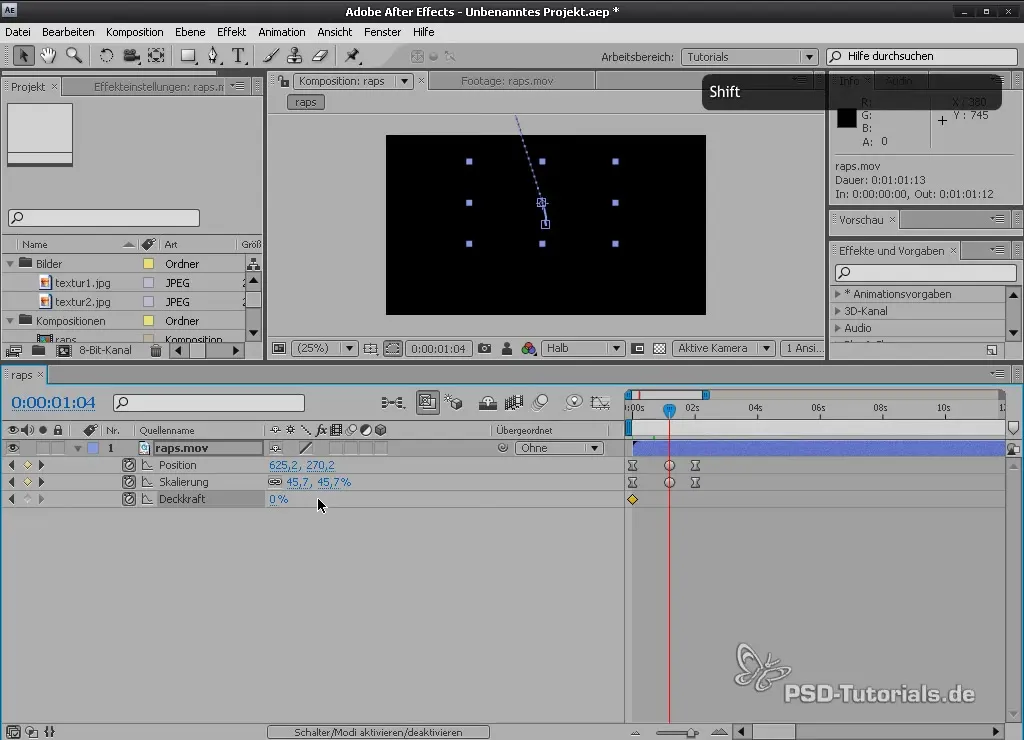
Cette technique est très efficace et peut donner à ton animation le niveau de finesse nécessaire.
Résumé – Fondamentaux de l'animation dans After Effects : Utiliser efficacement les keyframes
Dans ce guide, tu as appris les concepts de base de l'animation dans After Effects. Tu sais maintenant comment définir des keyframes, ajuster leur interpolation et animer plusieurs paramètres simultanément. Ces compétences sont essentielles pour créer des animations attrayantes.
Questions fréquemment posées
Qu'est-ce que les keyframes dans After Effects ?Les keyframes sont des marqueurs qui indiquent le début et la fin d'une animation et définissent des valeurs pour différentes propriétés comme la position, l'échelle, la rotation et l'opacité.
Comment puis-je changer l'interpolation des keyframes ?Tu peux changer l'interpolation des keyframes en cliquant avec le bouton droit de la souris sur un keyframe et en sélectionnant « Assistant keyframe » > ; « Easy Ease ».
Qu'est-ce qu'une prévisualisation RAM ?Une prévisualisation RAM est une fonction d'After Effects qui te permet de voir tes animations en temps réel avant de les rendre définitivement.
Comment définir plusieurs paramètres simultanément dans After Effects ?Tu peux définir plusieurs paramètres en activant les horloges correspondantes pour le point d'ancrage, l'échelle et la position tout en maintenant la touche Shift enfoncée.


